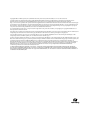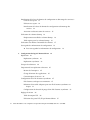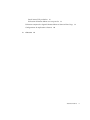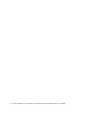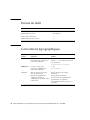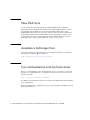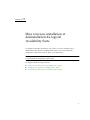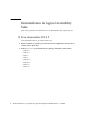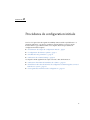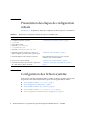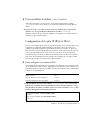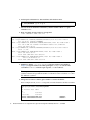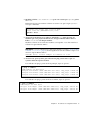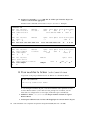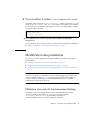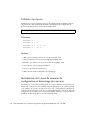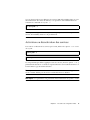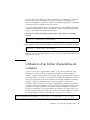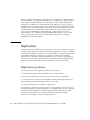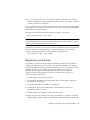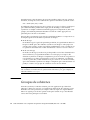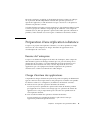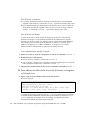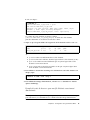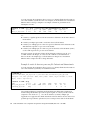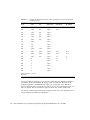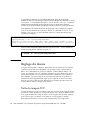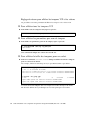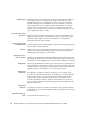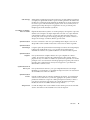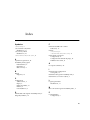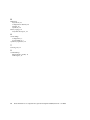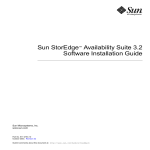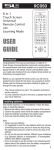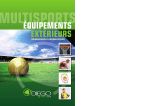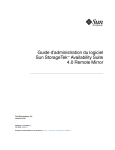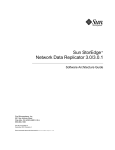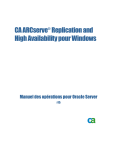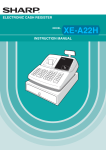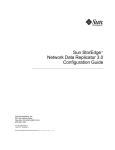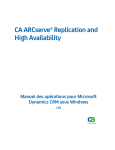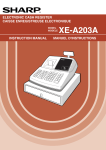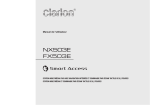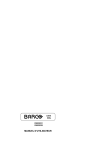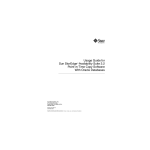Download Guide d`installation et de configuration du logiciel Sun StorageTek
Transcript
Guide d’installation et de
configuration du logiciel Sun
StorageTek™ Availability Suite 4.0
Sun Microsystems, Inc.
www.sun.com
Référence : 819-6357-10
Juin 2006, révision A
Envoyez vos commentaires concernant ce document à : http://www.sun.com/hwdocs/feedback
Copyright 2006 Sun Microsystems, Inc., 4150 Network Circle, Santa Clara, California 95054, U.S.A. Tous droits réservés.
Sun Microsystems, Inc. détient les droits de propriété intellectuelle relatifs à la technologie décrite dans ce document. En particulier, et sans
limitation aucune, ces droits de propriété intellectuelle peuvent porter sur un ou plusieurs brevets américains répertoriés à l’adresse
http://www.sun.com/patents et un ou plusieurs brevets supplémentaires ou demandes de brevet en instance aux États-Unis et dans d’autres pays.
Ce document et le produit afférent sont exclusivement distribués avec des licences qui en restreignent l’utilisation, la copie, la distribution et la
décompilation. Aucune partie de ce produit ou document ne peut être reproduite sous quelque forme que ce soit, par quelque moyen que ce
soit, sans l’autorisation écrite préalable de Sun et de ses éventuels bailleurs de licence.
Les logiciels détenus par des tiers, y compris la technologie relative aux polices de caractères, sont protégés par copyright et distribués sous
licence par des fournisseurs de Sun.
Des parties de ce produit peuvent être dérivées des systèmes Berkeley BSD, distribués sous licence par l’Université de Californie. UNIX est une
marque déposée aux États-Unis et dans d’autres pays, distribuée exclusivement sous licence par X/Open Company, Ltd.
Sun, Sun Microsystems, le logo Sun, Java, AnswerBook2, docs.sun.com, Sun StorageTek et Solaris sont des marques de fabrique ou des
marques déposées de Sun Microsystems, Inc. aux États-Unis et dans d’autres pays.
Toutes les marques SPARC sont utilisées sous licence et sont des marques de fabrique ou des marques déposées de SPARC International, Inc., aux
États-Unis et dans d’autres pays. Les produits portant les marques SPARC sont basés sur une architecture développée par Sun Microsystems, Inc.
L’interface graphique utilisateur d’OPEN LOOK et Sun™ a été développée par Sun Microsystems, Inc. à l’intention des utilisateurs et
détenteurs de licences. Sun reconnaît les efforts de pionniers de Xerox en matière de recherche et de développement du concept des interfaces
graphiques ou visuelles utilisateur pour l’industrie informatique. Sun détient une licence non exclusive de Xerox sur l’interface graphique
utilisateur (IG) Xerox, cette licence couvrant également les détenteurs de licences Sun qui implémentent des IG OPEN LOOK et se
conforment par ailleurs aux contrats de licence écrits de Sun.
LA DOCUMENTATION EST FOURNIE « EN L’ÉTAT » ET TOUTE AUTRE CONDITION, DÉCLARATION ET GARANTIE, EXPRESSE
OU TACITE, EST FORMELLEMENT EXCLUE, DANS LA MESURE AUTORISÉE PAR LA LOI EN VIGUEUR, Y COMPRIS NOTAMMENT
TOUTE GARANTIE IMPLICITE RELATIVE À LA QUALITÉ MARCHANDE, À L’APTITUDE À UNE UTILISATION PARTICULIÈRE OU À
L’ABSENCE DE CONTREFAÇON.
Table des matières
Préface
1.
vii
Mise à niveau, installation et désinstallation du logiciel Availability Suite
Mise à niveau du logiciel Availability Suite
▼
▼
Pour installer AVS 4.0
2.
3
Pour désinstaller AVS 3.2
4
4
Procédures de configuration initiale
5
Présentation des étapes de configuration initiale
Configuration des fichiers système
▼
6
6
Pour modifier le fichier /etc/hosts
7
Configuration de la pile IP (IPv4 et IPv6)
7
▼
Pour modifier le fichier /etc/services
▼
Pour modifier le fichier /etc/nsswitch.conf
Modification des paramètres
2
3
Désinstallation du logiciel Availability Suite
▼
2
Pour effectuer une mise à niveau à partir d’AVS 3.2
Installation du logiciel Availability Suite
1
10
11
11
Définition du mode de fonctionnement bitmap
11
Augmentation du nombre d’ensembles de volumes
12
Augmentation du nombre limite des périphériques de volumes de stockage 13
iii
Initialisation de la base de données de configuration et démarrage des services à
l’aide de dscfgadm 13
Utilitaire dscfgadm 14
Initialisation de la base de données de configuration et démarrage des
services 14
Activation ou désactivation des services
Utilisation des volumes bitmap
15
16
Emplacement conseillé des volumes bitmap
Taille requise pour les volumes bitmap
16
16
Utilisation d’un fichier d’ensembles de volumes
Sauvegarde des informations de configuration
▼
3.
17
19
Pour sauvegarder les informations de configuration
Configuration du logiciel Remote Mirror
Réplication
19
21
22
Réplication synchrone
Réplication asynchrone
Groupes de cohérence
22
23
24
Préparation d’une réplication à distance
Besoins de l’entreprise
25
25
Charge d’écriture des applications
Caractéristiques du réseau
25
26
Configuration de la file d’attente asynchrone
File d’attente sur disque ou en mémoire
27
27
Définition d’une taille adéquate pour une file d’attente asynchrone sur
disque 31
Configuration des threads de purge d’une file d’attente asynchrone
Réglage du réseau
34
Taille du tampon TCP
34
Utilisation des ports TCP/IP par Remote Mirror
iv
37
Guide d’installation et de configuration du logiciel Sun StorageTek Availability Suite 4.0 • Juin 2006
33
Port d’écoute TCP par défaut
38
Utilisation de Remote Mirror avec un pare-feu
38
Utilisation conjointe des logiciels Remote Mirror et Point-in-Time Copy
Configurations de réplication à distance
A.
Glossaire
39
40
41
Table des matières
v
vi
Guide d’installation et de configuration du logiciel Sun StorageTek Availability Suite 4.0 • Juin 2006
Préface
Le Guide d’installation et de configuration du logiciel Sun StorageTek Availability Suite 4.0
fournit des informations permettant d’installer, de configurer et d’utiliser le logiciel
de manière efficace.
Organisation de ce document
Ce document se compose des chapitres suivants :
■
Le chapitre 1 contient des informations sur la mise à niveau, l’installation et la
désinstallation du logiciel Availability Suite.
■
Le chapitre 2 décrit les procédures de configuration initiale à effectuer avant
d’utiliser le logiciel Sun StorageTek™ Availability Suite pour la première fois.
■
Le chapitre 3 aborde les problèmes de configuration relatifs au logiciel Remote
Mirror.
■
Le glossaire définit les termes utilisés dans cet ouvrage.
Utilisation des commandes UNIX
Ce document peut ne pas contenir d’informations sur les commandes et procédures
UNIX® de base telles que l’arrêt et le démarrage du système ou la configuration des
périphériques. Vous trouverez de plus amples informations à ce sujet dans :
■
la documentation accompagnant les logiciels livrés avec votre système ;
■
la documentation relative au système d’exploitation Solaris™ (SE Solaris),
disponible à l’adresse suivante :
http://docs.sun.com
vii
Invites de shell
Shell
Invite
C shell
nom-machine%
Superutilisateur C shell
nom-machine#
Bourne shell et Korn shell
$
Superutilisateur Bourne et Korn
#
Conventions typographiques
Police de
caractère*
Signification
Exemples
AaBbCc123
Noms de commandes, de fichiers
et de répertoires ; affichage sur
l’écran de l’ordinateur
Modifiez le fichier .login.
Utilisez ls -a pour dresser la liste de
tous les fichiers.
% Vous avez du courrier.
AaBbCc123
Ce que vous tapez, par
opposition à l’affichage sur
l’écran de l’ordinateur
% su
Mot de passe :
AaBbCc123
Titres d’ouvrages, nouveaux
mots ou termes, mots
importants. Remplacez les
variables de la ligne de
commande par des noms ou des
valeurs réels.
Lisez le chapitre 6 du Guide de
l’utilisateur.
Il s’agit d’options de classe.
Vous devez être un superutilisateur
pour effectuer ces opérations.
Pour supprimer un fichier, tapez rm
nom-fichier.
* Les paramètres de votre navigateur peuvent différer de ceux-ci.
viii Guide d’installation et de configuration du logiciel Sun StorageTek Availability Suite 4.0 • Juin 2006
Documentation connexe
Application
Titre
Référence
Pages de manuel
sndradm
iiadm
dsstat
kstat
svadm
dscfgadm
N/D
Administration système
Guide d’administration du logiciel Sun StorageTek
Availability Suite 4.0 Point-in-Time Copy
819-6367
Guide d’administration du logiciel Sun StorageTek
Availability Suite 4.0 Remote Mirror
819-6362
Intégration
Guide d’intégration des logiciels Sun Cluster et
Sun StorageTek Availability Suite 4.0
819-6372
Dépannage
Guide de dépannage du logiciel Sun StorageTek
Availability Suite 4.0
819-6377
Notes de version
Notes de version du logiciel Sun StorageTek
Availability Suite 4.0
819-6382
Accès à la documentation Sun
Vous pouvez consulter, imprimer ou acquérir une large sélection de documents
Sun (versions traduites comprises) à l’adresse suivante :
http://www.sun.com/documentation
Préface
ix
Sites Web tiers
Sun ne saurait être tenu responsable de la disponibilité des sites Web tiers
mentionnés dans ce manuel. Sun décline toute responsabilité quant au contenu,
à la publicité, aux produits ou tout autre matériel disponibles dans ou par
l’intermédiaire de ces sites ou ressources. Sun ne pourra en aucun cas être tenu
responsable, directement ou indirectement, de tous dommages ou pertes, réels
ou invoqués, causés par ou liés à l’utilisation des contenus, biens ou services
disponibles dans ou par l’intermédiaire de ces sites ou ressources.
Assistance technique Sun
Pour toute question d’ordre technique sur ce produit à laquelle ce document ne
répond pas, consultez l’adresse suivante :
http://www.sun.com/service/contacting
Vos commentaires sont les bienvenus
Dans le souci d’améliorer notre documentation, nous vous invitons à nous faire
parvenir vos commentaires et vos suggestions. Vous pouvez nous les envoyer à
l’adresse suivante :
http://www.sun.com/hwdocs/feedback
N’oubliez pas de mentionner le titre et le numéro de référence du document dans
votre commentaire :
Guide d’installation et de configuration du logiciel Sun StorageTek Availability Suite 4.0,
référence 819-6357-10.
x
Guide d’installation et de configuration du logiciel Sun StorageTek Availability Suite 4.0 • Juin 2006
CHAPITRE
1
Mise à niveau, installation et
désinstallation du logiciel
Availability Suite
Ce chapitre fournit des informations sur la mise à niveau, l’installation et la
désinstallation du logiciel Availability Suite (AVS) sur les environnements
d’exploitation Sun Solaris 10 et les mises à jour ultérieures.
Remarque – Il concerne uniquement les versions d’Availability Suite non intégrées
à l’environnement d’exploitation (EE) Solaris.
Ce chapitre aborde les sujets suivants :
■
« Mise à niveau du logiciel Availability Suite », page 2
■
« Installation du logiciel Availability Suite », page 3
■
« Désinstallation du logiciel Availability Suite », page 4
1
Mise à niveau du logiciel Availability
Suite
AVS 4.0 prend uniquement en charge les mises à niveau à partir de la version 3.2
d’AVS exécutée sur Solaris 8 ou 9. Comme AVS 3.2 ne fonctionne pas sur Solaris 10
et qu’AVS 4.0 ne fonctionne que sur cette version du SE, la mise à niveau d’un
système de la version 3.2 à la version 4.0 d’AVS nécessite la mise à niveau préalable
de l’environnement d’exploitation Solaris vers Solaris 10.
Une fois la mise à niveau du SE Solaris vers la version Solaris 10 terminée et réussie,
tous les volumes auparavant placés sous le contrôle d’AVS 3.2 seront automatiquement
activés après l’installation des nouveaux packages AVS sous Solaris 10.
▼
Pour effectuer une mise à niveau à partir
d’AVS 3.2
Pour effectuer une mise à niveau à partir d’AVS 3.2, procédez comme suit :
1. Par mesure de précaution, enregistrez les informations contenues dans la base de
données dscfg dans un fichier situé à un emplacement distant :
# dscfg -l > remote-node:/backup/database-file
Ce fichier de sauvegarde comprend la liste des volumes placés sous le contrôle
d’AVS 3.2 pouvant servir à reconstruire manuellement les ensembles AVS en cas
d’échec de la mise à niveau du SE Solaris (voir l’étape 3 ci-après). Si, par exemple,
les numéros des contrôleurs changent après la mise à niveau de Solaris, vous
devrez peut-être reconfigurer les ensembles AVS utilisant des tranches brutes
avec des numéros de contrôleur mis à jour.
2. Retirez les packages d’AVS 3.2 conformément aux instructions de la section
« Désinstallation du logiciel Availability Suite », page 4.
3. Effectuez une mise à niveau de l’environnement d’exploitation vers l’EE Solaris 10
ou version ultérieure.
Les systèmes exécutant Solaris 8 peuvent être mis à niveau directement vers Solaris
10 sans mise à niveau intermédiaire vers Solaris 9. Vous noterez qu’une installation
propre de l’EE Solaris 10 (ou version ultérieure) sur le système n’est pas considérée
comme une mise à niveau.
4. Installez les nouveaux packages d’AVS conformément aux instructions de la
section « Installation du logiciel Availability Suite », page 3.
2
Guide d’installation et de configuration du logiciel Sun StorageTek Availability Suite 4.0 • Juin 2006
Installation du logiciel Availability Suite
Cette section présente des informations sur l’installation du logiciel AVS 4.0.
▼
Pour installer AVS 4.0
Pour installer AVS 4.0, procédez comme suit :
1. Si vous projetez d’exécuter AVS dans un EE Sun Cluster, il est recommandé
d’installer l’EE Sun Cluster avant AVS. Si vous choisissez d’installer l’EE
Sun Cluster sur un système comprenant déjà AVS, il est inutile de désinstaller
la copie d’AVS installée.
2. Une fois l’EE Sun Cluster installé, exécutez dscfgadm afin de sélectionner un
emplacement de configuration spécifique à Sun Cluster.
3. Utilisez pkgadd(1M) pour installer les nouveaux packages AVS dans l’ordre
suivant :
SUNWscmr
SUNWscmu
SUNWspsvr
SUNWspsvu
SUNWiir
SUNWiiu
SUNWrdcr
SUNWrdcu
4. Avant d’utiliser AVS pour la première fois, suivez la procédure décrite au
chapitre 2, section « Procédures de configuration initiale », page 5.
Remarque – L’installation du logiciel Availability Suite entraîne la création du fichier
reconfiguration dans le répertoire racine. Toutefois, aucune réinitialisation de
reconfiguration de Solaris n’est nécessaire afin de pouvoir utiliser le logiciel
Availability Suite.
Chapitre 1
Mise à niveau, installation et désinstallation du logiciel Availability Suite
3
Désinstallation du logiciel Availability
Suite
Cette section présente des informations sur la désinstallation du logiciel AVS 3.2.
▼
Pour désinstaller AVS 3.2
Pour désinstaller AVS 3.2, procédez comme suit :
1. Mettez en attente les écritures provenant de toutes les applications écrivant sur les
volumes activés pour AVS.
2. Utilisez pkgrm(1M) pour désinstaller les packages AVS dans l’ordre suivant :
SUNWrdcu
SUNWrdcr
SUNWiiu
SUNWiir
SUNWspsvu
SUNWspsvr
SUNWscmu
SUNWscmr
4
Guide d’installation et de configuration du logiciel Sun StorageTek Availability Suite 4.0 • Juin 2006
CHAPITRE
2
Procédures de configuration initiale
Une fois le logiciel Sun StorageTek Availability Suite installé et préalablement à sa
première utilisation, vous devez configurer certains fichiers pour les logiciels
Point-in-Time Copy et Remote Mirror. Ce chapitre décrit les procédures de
configuration initiale requises :
■
« Présentation des étapes de configuration initiale », page 6
■
« Configuration des fichiers système », page 6
■
« Modification des paramètres », page 11
■
« Utilisation des volumes bitmap », page 16
Ce chapitre aborde également les sujets suivants à titre d’information :
■
« Utilisation d’un fichier d’ensembles de volumes », page 17
■
« Initialisation de la base de données de configuration et démarrage des services à
l’aide de dscfgadm », page 13
■
« Sauvegarde des informations de configuration », page 19
5
Présentation des étapes de configuration
initiale
Le TABLEAU 2-1 récapitule les tâches de configuration initiale requises et facultatives.
TABLEAU 2-1
Résumé de la configuration initiale du logiciel Availability Suite
Tâches
Instructions
1. Configurez les fichiers suivants :
• /etc/hosts
• pile IP (IPv4 et IPv6)
• (facultatif) /etc/services
• /etc/nsswitch.conf
• (facultatif) /usr/kernel/drv/rdc.conf
« Configuration des fichiers système », page 6
2. (facultatif) Ajustez le nombre de volumes par
défaut configurés pour être utilisés par le logiciel.
« Modification des paramètres », page 11
3. (facultatif) Réglez la file d’attente asynchrone.
Guide d’administration du logiciel Sun StorageTek
Availability Suite 4.0 Remote Mirror
4. Choisissez les volumes bitmap.
« Utilisation des volumes bitmap », page 16
5. (facultatif) Paramétrez un fichier de configuration
de volume Remote Mirror facultatif.
« Utilisation d’un fichier d’ensembles de volumes »,
page 17
Configuration des fichiers système
Cette section explique comment modifier et vérifier les fichiers système suivants afin
de garantir le bon fonctionnement du logiciel Sun StorageTek Remote Mirror :
6
■
« Pour modifier le fichier /etc/hosts », page 7
■
« Pour configurer une adresse IPv6 », page 7
■
« Pour modifier le fichier /etc/services », page 10
■
« Pour modifier le fichier /etc/nsswitch.conf », page 11
■
« Pour sauvegarder les informations de configuration », page 19
Guide d’installation et de configuration du logiciel Sun StorageTek Availability Suite 4.0 • Juin 2006
▼
Pour modifier le fichier /etc/hosts
Cette étape permet de s’assurer que les noms d’hôte figurant dans le fichier
/etc/hosts sont lus et reconnus par les machines exécutant le logiciel Remote
Mirror.
● Ajoutez les noms et les adresses IP de toutes les machines que vous projetez
d’utiliser avec le logiciel Remote Mirror dans le fichier /etc/hosts.
Modifiez ce fichier sur chacune des machines sur lesquelles vous allez installer et
exécuter le logiciel Remote Mirror.
Configuration de la pile IP (IPv4 et IPv6)
Si vous avez adopté le protocole de transport Internet Protocol version 6 (IPv6) pour
la réplication, configurez simultanément les piles IPv4 et IPv6 sur l’hôte pour
l’interface à partir de laquelle le logiciel Remote Mirror sera utilisé. Le protocole
IPv6 offre une fonctionnalité d’adressage améliorée. Pour le SE Solaris 10, reportezvous au System Administration Guide: IP Services afin d’en savoir plus sur IPv6.
Pour utiliser le protocole IPv6, définissez les interfaces IPv4 et IPv6 sous le même
nom. Vous devez indiquer les hôtes principal et secondaire de sorte que le même
protocole de transport soit utilisé sur les deux machines.
▼ Pour configurer une adresse IPv6
Cet exemple de procédure illustre la procédure de configuration de l’interface réseau
en vue d’utiliser les adresses IPv6. Appliquez-la afin de tester votre connexion aux
hôtes Remote Mirror. Dans la procédure suivante, les informations de configuration
ci-dessous sont présupposées :
Interface réseau
hme1
Nom de l’interface de l’hôte principal
sndrpri
Nom de l’interface de l’hôte secondaire
sndrsec
1. Dans un éditeur de texte, créez le fichier /etc/hostname6.hme1 sur les hôtes
principal et secondaire. Sur l’hôte principal, insérez le nom de l’interface sndrpri
dans le fichier. Sur l’hôte secondaire, insérez le nom de l’interface sndrsec dans
le fichier. Enregistrez le fichier, puis fermez-le.
hôte-principal# more /etc/hostname6.hme1
sndrpri
hôte-secondaire# more /etc/hostname6.hme1
sndrsec
Chapitre 2
Procédures de configuration initiale
7
2. Arrêtez puis redémarrez les deux machines afin d’activer IPv6.
# /etc/shutdown -y -i 6 -g 0
3. Une fois les deux machines redémarrées, obtenez l’adresse IPv6 inet pour
l’interface hme1.
4. Dans l’exemple suivant, l’adresse correspond à
fe80::a00:20ff:febd:c33f/128
# ifconfig -a
lo0: flags=1000849<UP,LOOPBACK,RUNNING,MULTICAST,IPv4> mtu 8232 index 2
inet 127.0.0.1 netmask ff000000
hme0: flags=1000843<UP,BROADCAST,RUNNING,MULTICAST,IPv4> mtu 1500 index 3
inet 192.9.200.125 netmask ffffff00 broadcast 192.9.200.255
ether 8:0:20:ae:85:fa
lo0: flags=2000849<UP,LOOPBACK,RUNNING,MULTICAST,IPv6> mtu 8252 index 2
inet6 ::1/128
hme0: flags=2000841<UP,RUNNING,MULTICAST,IPv6> mtu 1500 index 3
ether 8:0:20:ae:85:fa
inet6 fe80::a00:20ff:feae:85fa/10
hme1: flags=2000841<UP,RUNNING,MULTICAST,IPv6> mtu 1500 index 4
ether 8:0:20:bd:c3:3f
inet6 fe80::a00:20ff:febd:c33f/128
5. Modifiez le fichier /etc/inet/ipnodes et insérez l’adresse inet définie à
l’étape 4, assignant l’adresse de l’hôte principal à sndrpri et celle de l’hôte
secondaire à sndrsec. N’incluez pas la partie /128 de l’adresse.
Remarque – Assurez-vous que le fichier /etc/inet/ipnodes situé sur chaque
système exécutant le logiciel Remote Mirror contient les noms et l’adresse inet IPv6
des différents systèmes.
6. Enregistrez et fermez le fichier, puis vérifiez le contenu du fichier.
Dans l’exemple suivant, sndrsec correspond au nom de l’interface de l’hôte secondaire.
hôte-principal# more /etc/inet/ipnodes
#
# Internet host table
#
::1
localhost
127.0.0.1
localhost
fe80::a00:20ff:febd:c33f
fe80::a00:20ff:fee1:195e
8
sndrpri
sndrsec
Guide d’installation et de configuration du logiciel Sun StorageTek Availability Suite 4.0 • Juin 2006
7. Modifiez le fichier /etc/nsswitch.conf pour vous assurer que ipnodes: pointe
sur files.
Recherchez le texte suivant dans le fichier et assurez-vous que la ligne ipnodes:
n’est pas commentée.
# consult /etc "files" only if nis is down.
hosts: files nis [NOTFOUND=return] files
ipnodes: files
8. Ajoutez les noms d’hôte et les adresses principales inet Ipv6 de toutes les
machines que vous projetez d’utiliser avec le logiciel Remote Mirror dans le
fichier /etc/hosts sur chaque machine.
Modifiez ce fichier sur chacune des machines sur lesquelles vous allez installer et
exécuter le logiciel Remote Mirror.
Remarque – Si vous n’effectuez pas cette étape (décrite à la section « Pour modifier
le fichier /etc/hosts », page 7), le message d’erreur suivant s’affiche lorsque vous
activez le logiciel Remote Mirror :
sndradm: Error: neither sndrpri nor sndrsec is local
9. Assurez-vous qu’un système peut effectuer un ping sur un autre et que ces
systèmes utilisent le protocole IPv6.
Pour effectuer un ping à partir de l’hôte principal, tapez ce qui suit :
# ping -s sndrsec
PING sndrsec: 56 data bytes
64 bytes from sndrsec (fe80::a00:20ff:fee1:195e): icmp_seq=0. time=0. ms
64 bytes from sndrsec (fe80::a00:20ff:fee1:195e): icmp_seq=1. time=0. ms
64 bytes from sndrsec (fe80::a00:20ff:fee1:195e): icmp_seq=2. time=0. ms
Pour effectuer un ping à partir de l’hôte secondaire, tapez ce qui suit :
# ping -s sndrpri
PING sndrpri: 56 data
64 bytes from sndrpri
64 bytes from sndrpri
64 bytes from sndrpri
bytes
(fe80::a00:20ff:febd:c33f): icmp_seq=0. time=0. ms
(fe80::a00:20ff:febd:c33f): icmp_seq=1. time=0. ms
(fe80::a00:20ff:febd:c33f): icmp_seq=2. time=0. ms
Chapitre 2
Procédures de configuration initiale
9
10. Exécutez la commande netstat(1M) afin de vérifier que l’interface dispose de
l’adresse et du nom IPv6 appropriés.
Exécutez cette commande sur les hôtes sndrpri et sndrsec. Exemple :
# netstat -in
Name Mtu Net/Dest
lo0
8232 127.0.0.0
hme0 1500 192.0.0.0
0
0
Address
127.0.0.1
Name Mtu Net/Dest
Address
lo0
8252 ::1
3844
0
0
hme1 1500 fe80::a00:20ff:febd:c33f
# netstat -i
Name Mtu Net/Dest
lo0
8232 loopback
hme0 1500 arpanet
1067
0
0
0
Name
Opkts
lo0
hme1
0
Address
localhost
Mtu Net/Dest
Oerrs Collis
8252 localhost localhost
1500 sndrpri
0
▼
Ipkts Ierrs Opkts Oerrs Collis Queue
3844
0
3844
0
0
0
192.9.200.225 22007 0
1054 0
Ipkts
::1
Ierrs Opkts
Oerrs Collis Queue
3844
0
fe80::a00:20ff:febd:c33f
Ipkts Ierrs Opkts
3844
0
3844
rick1
Address
0
0 65 0 0
Oerrs Collis Queue
0
0
0
22038 0
Ipkts
3844
sndrpri
43
3844
0
43
0
Ierrs
0
65
Pour modifier le fichier /etc/services
Le port 121 est le port par défaut réservé au démon rdc de Remote Mirror.
# cat /etc/services
...
rdc 121/tcp # SNDR server daemon
...
Si vous changez le numéro de port, vous devez effectuer cette opération sur tous
les hôtes Remote Mirror (c’est-à-dire les hôtes principal et secondaire, tous les
hôtes dans les configurations co-univoques, multi-univoques et multisaut).
1. Modifiez le fichier /etc/services sur chaque machine exécutant le logiciel
Remote Mirror.
2. Arrêtez puis redémarrez tous les hôtes afin d’appliquer le nouveau numéro de port.
10
Guide d’installation et de configuration du logiciel Sun StorageTek Availability Suite 4.0 • Juin 2006
▼
Pour modifier le fichier /etc/nsswitch.conf
Si le fichier inclut les entrées hosts: et services:, vérifiez que l’entrée files est
placée avant nis, nisplus, ldap, dns ou tout autre service utilisé par la machine.
Par exemple, pour les systèmes qui utilisent le service de nommage NIS, ce fichier
contient les lignes suivantes :
hosts: files nis
services: files nis
● Si les entrées hosts et services sont incorrectes, modifiez le fichier, puis
enregistrez-le.
Si vous utilisez le protocole IPv6, prenez connaissance des modifications indiquées à
la section « Configuration de la pile IP (IPv4 et IPv6) », page 7.
Modification des paramètres
Les sections suivantes expliquent comment modifier les paramètres du logiciel
Remote Mirror.
■
« Définition du mode de fonctionnement bitmap », page 11
■
« Augmentation du nombre d’ensembles de volumes », page 12
■
« Augmentation du nombre limite des périphériques de volumes de stockage »,
page 13
Remarque – Une fois les fichiers de cette section modifiés, arrêtez puis redémarrez
le serveur à l’aide de la commande shutdown afin d’appliquer les modifications.
Si vous modifiez le fichier rdc.conf afin qu’il utilise plus de 64 ensembles de
volumes, assurez-vous de disposer de suffisamment de ressources système,
notamment un large espace de swap.
Définition du mode de fonctionnement bitmap
Un bitmap conservé sur disque peut survivre à un arrêt brutal du système,
selon le paramétrage de l’entrée rdc_bitmap_mode dans le fichier
/usr/kernel/drv/rdc.conf. Le paramètre par défaut est 1
(écritures bitmap forcées pour chaque opération d’écriture).
Chapitre 2
Procédures de configuration initiale
11
● Modifiez le fichier rdc.conf et localisez la section suivante. Modifiez la valeur de
paramètre du mode bitmap, enregistrez le fichier et fermez-le.
#
# rdc_bitmap_mode
# - Sets the mode of the RDC bitmap operation, acceptable values are:
#
0 - autodetect bitmap mode depending on the state of SDBC (default).
#
1 - force bitmap writes for every write operation, so an update resync
#
can be performed after a crash or reboot.
#
2 - only write the bitmap on shutdown, so a full resync is
#
required after a crash, but an update resync is required after
#
a reboot.
#
rdc_bitmap_mode=1;
Augmentation du nombre d’ensembles de
volumes
Le nombre par défaut d’ensembles de volumes configurés est 64. Pour configurer
plus de 64 ensembles de volumes, modifiez le champ rdc_max_sets dans le fichier
/usr/kernel/drv/rdc.conf sur chaque machine exécutant le logiciel Remote
Mirror.
● Modifiez le fichier rdc.conf et localisez la section suivante. Modifiez la valeur
des ensembles de volumes, enregistrez le fichier et fermez-le.
Par exemple, pour utiliser 128 ensembles, modifiez le fichier comme illustré à la
section suivante :
#
# rdc_max_sets
# - Configure the maximum number of RDC sets that can be enabled on
#
this host. The actual maximum number of sets that can be enabled
#
will be the minimum of this value and nsc_max_devices (see
#
nsctl.conf) at the time the rdc kernel module is loaded.
#
rdc_max_sets=128;
12
Guide d’installation et de configuration du logiciel Sun StorageTek Availability Suite 4.0 • Juin 2006
Augmentation du nombre limite des
périphériques de volumes de stockage
Le logiciel Availability Suite dispose d’une limite de 4 096 volumes de stockage.
Le nombre par défaut de périphériques pilotes de volumes de stockage
(autrement dit, de volumes) est déterminé par la valeur nsc_max_devices
située dans le fichier nsctl.conf.
Le nombre de volumes est divisé à des fins de partage entre les logiciels Remote
Mirror et Point-in-Time Copy. Par exemple, si vous utilisez uniquement le logiciel de
copie ponctuelle, vous pouvez disposer de 1 365 ensembles de volumes composés
chacun d’un volume maître, d’un volume en double et d’un volume bitmap. Si
vous utilisez conjointement les packages logiciels Remote Mirror et Point-in-Time
Copy, le nombre d’ensembles de volumes est divisé entre les deux packages.
La modification de cette limite peut être avantageuse dans le cadre de certaines
installations. Les sites disposant d’une grande capacité de mémoire peuvent voir
leur limite augmenter le cas échéant afin d’activer davantage de volumes de
stockage. Les sites ayant peu de mémoire disponible ont peut-être intérêt à voir
cette limite abaissée, libérant ainsi des ressources système.
● Modifiez le fichier nsctl.conf et repérez le champ nsc_max_devices.
Modifiez la valeur, enregistrez le fichier et fermez-le.
Initialisation de la base de données
de configuration et démarrage des
services à l’aide de dscfgadm
Le démarrage et l’arrêt du logiciel Availability Suite sont implémentés via les
services SMF (Service Management Facility), lesquels peuvent être administrés à
l’aide de l’utilitaire dscfgadm.
# svcs |
online
online
online
online
online
grep nws_
Mar_14
Mar_14
Mar_14
Mar_14
Mar_14
svc:/system/nws_scm:default
svc:/system/nws_sv:default
svc:/system/nws_ii:default
svc:/system/nws_rdc:default
svc:/system/nws_rdcsyncd:default
Chapitre 2
Procédures de configuration initiale
13
Utilitaire dscfgadm
L’utilitaire dscfgadm contrôle les services de configuration d’Availability Suite en
fournissant des outils permettant de définir l’emplacement de configuration et
d’activer/de désactiver les services d’Availability Suite.
# dscfgadm [-x]
Utilisation
dscfgadm [-x ]
dscfgadm [-x ] -i
dscfgadm [-x ] -e [-r] [-p]
dscfgadm [-x ] -d [-r]
Options
-i affiche des informations sur les services d’Availability Suite.
-e active (par défaut, tous) les services SMF d’Availability Suite.
-d désactive (par défaut, tous) les services SMF d’Availability Suite.
-r active/désactive le logiciel Remote Mirror.
-p active le logiciel Point-in-Time Copy.
-x affiche des informations détaillées sur le débogage.
Initialisation de la base de données de
configuration et démarrage des services
Par défaut, les services d’Availability Suite ne sont pas démarrés et aucune base de
données de configuration d’Availability Suite n’est installée sur le système. Quand
vous exécutez dscfgadm sans option (ou alors avec -x uniquement), l’utilitaire est
exécuté en mode interactif. Ce mode vous permet d’initialiser la base de données de
configuration locale requise par le logiciel Availability Suite et, si vous le souhaitez,
de différer le démarrage des services d’Availability Suite.
14
Guide d’installation et de configuration du logiciel Sun StorageTek Availability Suite 4.0 • Juin 2006
Si vous choisissez de ne pas démarrer les services SMF d’Availability Suite au cours
de l’initialisation de la base de données, vous pourrez le faire ultérieurement en
exécutant la commande dscfgadm -e.
# dscfgadm -e
Remarque – Le logiciel Availability Suite n’est pas opérationnel tant que les
services d’Availability Suite ne sont pas démarrés.
Activation ou désactivation des services
Pour activer ou désactiver les services par la suite, utilisez les options -e et -d avec
dscfgadm.
# dscfgadm -e
# dscfgadm -d
Le comportement par défaut s’applique à tous les services, mais les options -r et -p
permettent de désactiver ou d’activer respectivement les services Remote Mirror ou
Point-in-Time Copy de manière sélective.
Remarque – Assurez-vous de mettre en attente toutes les écritures d’application
sur les volumes utilisés par un service avant de désactiver ce dernier.
Remarque – Les paramètres sont persistants d’une initialisation de système à l’autre.
Chapitre 2
Procédures de configuration initiale
15
Utilisation des volumes bitmap
Les logiciels Point-in-Time Copy et Remote Mirror utilisent tous deux des volumes
bruts pour stocker les bitmaps. Les fichiers bitmap ne sont pas pris en charge.
Emplacement conseillé des volumes bitmap
Stockez les volumes bitmap bruts sur un disque distinct du disque contenant le
volume maître et le volume en double (pour le logiciel Point-in-Time Copy) associés
aux volumes répliqués (pour le logiciel Remote Mirror). Configurez la solution
RAID (telle que des partitions mises en miroir) pour ces volumes bitmap et
assurez-vous que les membres mis en miroir ne sont pas stockés sur le même
disque que le volume maître et le volume en double ou les volumes répliqués.
Lorsque vous utilisez le logiciel Point-in-Time Copy dans un environnement
clusterisé, le volume bitmap doit faire partie du même groupe de disques ou
du même groupe de ressources cluster que le volume maître ou volume en
double correspondant.
Taille requise pour les volumes bitmap
La capacité d’un volume bitmap repose sur celle du volume maître et sur le type
d’ensemble de volumes créé (indépendant, dépendant ou dépendant compact).
■
Les ensembles de volumes en double indépendants ou dépendants nécessitent :
8 Ko par Go de capacité du volume maître (arrondis au Go entier le plus proche),
plus 24 Ko supplémentaires pour la surcharge.
Par exemple, pour dupliquer un volume maître de 3 Go, la capacité du volume
bitmap doit être de (3 × 8 Ko) + 24 Ko, soit 48 Ko. Un volume maître de 50 Go
nécessite un volume bitmap de 424 Ko.
■
Les ensembles de volumes en double dépendants compacts nécessitent :
264 Ko par Go de capacité du volume maître (arrondis au Go entier le plus
proche), plus 24 Ko supplémentaires pour la surcharge.
Par exemple, pour dupliquer un volume maître de 3 Go, la capacité du volume
bitmap doit être de (3 × 264 Ko) + 24 Ko, soit 816 Ko. Un volume maître de 50 Go
dans un ensemble de volumes en double dépendant compact nécessite un
volume bitmap de 13 224 Ko.
16
Guide d’installation et de configuration du logiciel Sun StorageTek Availability Suite 4.0 • Juin 2006
Si vous activez un ensemble de volumes en double avec un bitmap trop grand, cet
ensemble de volumes en double est créé même si l’espace est gaspillé. Si vous
activez un ensemble de volumes en double avec un bitmap trop petit, la commande
d’activation échoue et affiche un message d’erreur.
Le logiciel Availability Suite dispose de l’utilitaire dsbitmap permettant de calculer
la taille de bitmap requise pour un ensemble de volumes en double Point-in-Time
Copy ou un ensemble de volumes Remote Mirror.
1. Pour obtenir la taille d’un bitmap Point-in-Time Copy, utilisez la commande
suivante :
dsbitmap -p volume-données [volume-bitmap]
2. Pour obtenir la taille d’un bitmap Remote Mirror, utilisez la commande suivante :
dsbitmap -r volume-données [volume-bitmap]
Reportez-vous à la page de manuel dsbitmap(1SCM) pour plus d’informations sur
l’utilitaire dsbitmap.
Utilisation d’un fichier d’ensembles de
volumes
Lorsque vous activez le logiciel Remote Mirror, vous pouvez spécifier un fichier
d’ensembles de volumes facultatif contenant des informations sur l’ensemble de
volumes : volumes, hôtes principal et secondaire, bitmaps, mode de fonctionnement,
etc. Utilisez l’option sndradm -f volset-file avec un fichier d’ensembles de volumes.
Vous pouvez également saisir des informations sur chaque ensemble de volumes à
partir de la ligne de commande, mais il est plus pratique de conserver ces
informations dans un fichier si vous disposez de plusieurs ensembles de volumes.
Un autre avantage que représente cette option est la possibilité de travailler sur des
ensembles de volumes spécifiques, en excluant certains ensembles de l’opération
projetée. Contrairement à l’ajout d’ensembles de volumes à un groupe d’E/S, vous
pouvez mélanger les modes de réplication dans un fichier d’ensembles de volumes.
Les champs relatifs au fichier d’ensembles de volumes sont les suivants :
phost pdev pbitmap shost sdev sbitmap ip {sync|async} [g io-groupname] [C tag] [q qdev]
Chapitre 2
Procédures de configuration initiale
17
Le TABLEAU 2-2 décrit ces champs. Pour plus d’informations sur le format du fichier
d’ensembles de volumes, reportez-vous à la page de manuel rdc.cf.
L’exemple suivant illustre une entrée de fichier :
atm10 /dev/vx/rdsk/oracle816/oratest /dev/vx/rdsk/oracle816/oratest_bm \
atm20 /dev/vx/rdsk/oracle816/oratest /dev/vx/rdsk/oracle816/oratest_bm \
ip sync g oragroup
TABLEAU 2-2
Champs du fichier d’ensembles de volumes
Champ
Signification
Description
phost
Hôte principal
Serveur sur lequel réside le volume principal.
pdev
Périphérique
principal
Partition de volume principale. Indiquez seulement des chemins d’accès
complets (par exemple : /dev/rdsk/c0t1d0s4).
pbitmap
Bitmap principal Partition de volume contenant le bitmap de la partition principale.
Indiquez seulement des chemins d’accès complets.
shost
Hôte secondaire
Serveur sur lequel réside le volume secondaire.
sdev
Périphérique
secondaire
Partition de volume secondaire. Indiquez seulement des chemins d’accès
complets.
sbitmap
Bitmap
secondaire
Partition de volume contenant le bitmap de la partition secondaire.
Indiquez seulement des chemins d’accès complets.
ip
Protocole de
transfert réseau
Indiquez ip.
sync | async
Mode de
fonctionnement
• sync désigne le mode dans lequel les opérations d’E/S sont confirmées
comme étant terminées suite à la mise à jour du volume distant.
• async désigne le mode dans lequel les opérations d’E/S de l’hôte
principal sont confirmées comme étant terminées avant la mise à jour du
volume distant.
g io-groupname
Nom du
groupes d’E/S
Nom pouvant être indiqué par la lettre g. Dans l’exemple, le nom est
oragroup.
C tag
Balise cluster
Balise limitant les opérations aux seuls ensembles de volumes Remote
Mirror faisant partie du groupe de ressources du cluster.
q qdev
Volume de file
d’attente de
disque
Volume devant servir de file d’attente d’E/S sur disque pour un groupe ou
un ensemble asynchrone. Vous devez indiquer le chemin d’accès complet.
Exemple : /dev/rdsk/clt2d0s6.
18
Guide d’installation et de configuration du logiciel Sun StorageTek Availability Suite 4.0 • Juin 2006
Sauvegarde des informations de
configuration
Vous devez sauvegarder les informations de configuration sur Sun StorageTek,
VERITAS Volume Manager et Solaris Volume Manager de manière régulière. Pour
apporter des modifications relatives aux ensembles de volumes, utilisez la
commande /usr/sbin/iiadm (décrite dans le Guide d’administration du logiciel Sun
StorageTek Availability Suite 4.0 Point-in-Time Copy) et considérez les points suivants :
■
Placez les commandes de sauvegarde dans un script de shell et exécutez celui-ci
dans le cadre d’une tâche cron(1M) (cronjob) quotidienne.
■
Stockez le fichier de sortie des commandes à un emplacement sauvegardé sur
bande de manière régulière.
Il peut s’avérer utile de configurer une tâche cron(1M) (cronjob) en vue de
sauvegarder automatiquement la base de données de configuration à intervalle
régulier. En outre, sauvegardez les informations de configuration dès que vous
modifiez la configuration (en ajoutant ou en supprimant des volumes, par exemple).
▼
Pour sauvegarder les informations de
configuration
● Copiez la base de données de configuration (/etc/dscfg_local) à un
emplacement sûr.
# cp /etc/dscfg_local /var/backups/dscfg_db
Chapitre 2
Procédures de configuration initiale
19
20
Guide d’installation et de configuration du logiciel Sun StorageTek Availability Suite 4.0 • Juin 2006
CHAPITRE
3
Configuration du logiciel Remote
Mirror
Le logiciel Sun StorageTek Availability Suite Remote Mirror est un utilitaire de
réplication fonctionnant au niveau des volumes et conçu pour les systèmes
d’exploitation Solaris 10 (Update 1 et ultérieures). Remote Mirror réplique en temps
réel les opérations d’écriture effectuées sur les volumes de disque entre un site
principal et un site secondaire physiquement séparés. Le logiciel Remote Mirror
s’utilise avec tout type d’adaptateur réseau Sun et toute liaison réseau prenant
en charge le protocole TCP/IP.
Ce logiciel étant basé sur les volumes, il est indépendant du stockage et prend en
charge les volumes bruts ou n’importe quel gestionnaire de volumes, à la fois pour
les produits Sun et les produits de fabricants tiers. En outre, il prend en charge
toutes les applications ou bases de données dans lesquelles un hôte unique
exécutant le SE Solaris écrit des données. Les bases de données, les applications
ou les systèmes de fichiers configurés pour autoriser plusieurs hôtes exécutant le
SE Solaris à écrire des données sur un volume partagé ne sont pas pris en charge
(par exemple : Oracle® 9iRAC, Oracle® Parallel Server).
Dans le cadre d’un plan de reprise sur sinistre et de continuité des activités, le
logiciel Remote Mirror conserve des copies à jour des données critiques sur des sites
distants. Le logiciel Remote Mirror vous permet de simuler vos plans de continuité
des activités et de les tester. Le logiciel Sun StorageTek Availability Suite peut
être configuré pour basculer au sein d’environnements Sun™ Cluster 3.x pour
constituer une solution à haute disponibilité.
Le logiciel Remote Mirror est actif pendant que leos applications accèdent aux
volumes de données, il réplique continuellement les données sur les sites distants ou
note les changements, ce qui permet une resynchronisation ultérieure rapide.
Le logiciel Remote Mirror vous permet de lancer manuellement la resynchronisation
indifféremment du site principal au site secondaire (on parle de synchronisation en
avant) ou du site secondaire au site principal (on parle alors de synchronisation inverse).
21
Dans le logiciel Remote Mirror, la réplication et la configuration s’effectuent sur la
base d’ensembles. Un ensemble Remote Mirror se compose d’un volume principal,
d’un volume secondaire, de deux volumes bitmap, un sur chacun des deux sites
principal et secondaire (ces volumes bitmap étant utilisés pour suivre et noter les
changements en vue d’une resynchronisation rapide) et d’un volume de file d’attente
asynchrone pour le mode de réplication asynchrone. Il est recommandé de choisir des
volumes principal et secondaire de la même taille. Vous pouvez utiliser l’outil
dsbitmap pour déterminer la taille requise des volumes bitmap. Pour plus
d’informations sur la configuration des ensembles Remote Mirror ou sur l’outil
dsbitmap, reportez-vous au Guide d’administration du logiciel Sun StorageTek
Availability Suite 4.0 Remote Mirror.
Réplication
La réplication peut s’effectuer de façon synchrone ou de façon asynchrone. En mode
synchrone, une opération d’écriture émanant d’une application n’est pas confirmée
comme étant terminée tant qu’elle n’a pas été effectuée sur les deux hôtes principal
et secondaire. En mode asynchrone, une opération d’écriture émanant d’une
application est confirmée comme étant terminée une fois qu’elle a été effectuée au
niveau local et écrite dans une file d’attente asynchrone. Cette file d’attente dirige
ensuite les opérations d’écriture de façon asynchrone sur le site secondaire.
Réplication synchrone
Le flux de données d’une opération synchrone est le suivant :
1. Le bit de tableau des résultats est défini dans le volume bitmap.
2. L’opération d’écriture locale et celle via réseau sont lancées en parallèle.
3. Lorsque les deux opérations sont complètes, le bit de tableau des résultats est
effacé (opération dite d’effacement paresseux ou lazy clear).
4. L’opération d’écriture est confirmée à l’application.
L’avantage de la réplication synchrone est que les sites principal et secondaire sont
toujours synchronisés. Ce type de réplication n’est pratique que si la liaison présente
une latence faible et qu’elle est en mesure de répondre aux exigences en bande
passante de l’application. Ces contraintes limitent en général les solutions
synchrones à un campus ou une zone métropolitaine.
22
Guide d’installation et de configuration du logiciel Sun StorageTek Availability Suite 4.0 • Juin 2006
Dans ce cas, le temps de service moyen d’une opération d’écriture est le suivant :
écriture sur le bitmap + MAX (écriture locale des données, aller-retour via réseau
+ écriture à distance des données)
Dans un campus ou une zone métropolitaine, l’aller-retour via réseau est négligeable
et le temps de service moyen est environ deux fois celui observé lorsque le logiciel
Remote Mirror n’est pas installé.
En supposant une durée de 5 millisecondes par écriture, il sera égal à :
5ms + MAX (5ms, 1ms + 5ms) = 11ms
Remarque – Cette valeur de 5 millisecondes est une valeur raisonnable sur un
système faiblement chargé. Sur un système chargé de façon plus réaliste, le journal
de mise en file d’attente augmente cette valeur.
Cependant, si l’aller-retour via réseau est d’environ 50 millisecondes (valeur typique
pour une réplication à longue distance), le temps d’attente du réseau rend la
solution synchrone irréalisable, comme l’illustre l’exemple qui suit :
5ms + MAX (5ms, 50ms + 5ms) = 60ms
Réplication asynchrone
La réplication asynchrone sépare l’opération d’écriture à distance de l’opération
d’écriture de l’application. Dans ce mode, une opération d’écriture est confirmée
comme étant terminée lorsque l’opération d’écriture via réseau est ajoutée à la file
d’attente asynchrone. Cela signifie que le site secondaire peut se trouver
désynchronisé par rapport au site principal tant que toutes les opérations
d’écriture n’ont pas été effectuées sur le site secondaire. Dans ce mode, les
données circulent comme suit :
1. Le bit de tableau des résultats est défini.
2. Les opérations d’écriture locale et d’écriture dans la file d’attente asynchrone
sont effectuées en parallèle.
3. L’opération d’écriture est confirmée à l’application.
4. Les threads de purge lisent l’entrée dans la file d’attente asynchrone et
effectuent l’écriture via réseau.
5. Le bit de tableau des résultats est effacé (via lazy clear).
Le temps de service est le temps nécessaire pour effectuer les opérations suivantes :
écriture bitmap + MAX (écriture locale, données entrée file d’attente asynchrone)
Chapitre 3
Configuration du logiciel Remote Mirror
23
En utilisant une valeur de temps de service de 5 millisecondes pour une opération
d’écriture, le temps de service estimé d’une opération d’écriture asynchrone est de :
5ms + MAX (5ms, 5ms) = 10ms
Si le débit de vidage du réseau pour le volume ou le groupe de cohérence est dépassé
par le débit d’écriture pendant une longue période de temps, la file d’attente
asynchrone se remplit. Un dimensionnement approprié est important et, dans cette
optique, une méthode permettant d’estimer la taille de volume appropriée est
présentée plus loin dans ce document.
Deux modes gouvernent la façon dont le logiciel Remote Mirror se comporte en cas
de remplissage de la file d’attente asynchrone sur disque :
■
Mode blocage
En mode blocage, il s’agit là du paramètre par défaut, le logiciel Remote Mirror se
bloque et attend que la file d’attente asynchrone sur disque se vide jusqu’à un
certain point avant d’y ajouter une écriture supplémentaire. Cela a un impact sur
les opérations d’écriture mais l’ordre d’écriture est conservé à travers la liaison.
■
Mode sans blocage
En mode sans blocage (ce mode n’est pas disponible avec les files d’attente basées
dans la mémoire), le logiciel Remote Mirror ne se bloque pas lorsque la file
d’attente asynchrone sur disque se remplit mais passe en mode de consignation et
note l’écriture. Lors d’une synchronisation de mise à jour ultérieure, ces éléments
sont lus à partir du 0, l’ordre d’écriture n’est pas conservé. Si ce mode est utilisé,
que la file d’attente asynchrone sur disque se remplit et que l’ordre d’écriture est
perdu, le volume ou le groupe de cohérence associé sera incohérent.
Remarque – Il est fortement recommandé d’effectuer une copie ponctuelle sur le
site secondaire avant de lancer la synchronisation de mise à jour, par exemple, en
utilisant le démon autosync.
Groupes de cohérence
En mode synchrone, l’ordre des écritures pour une application qui s’étend sur
plusieurs volumes est conservé, car l’application attend la fin de l’opération avant
d’émettre une autre opération E/S lorsque l’ordre est requis et le logiciel Remote
Mirror ne signale pas la fin de l’opération tant que l’écriture n’a pas été effectuée
sur les deux sites principal et secondaire.
24
Guide d’installation et de configuration du logiciel Sun StorageTek Availability Suite 4.0 • Juin 2006
En mode asynchrone, par défaut, la file d’attente de chaque volume est vidée par
un ou plusieurs threads indépendants. Étant donné que cette opération est
séparée de l’application, l’ordre d’écriture n’est pas conservé en cas d’opérations
d’écriture sur plusieurs volumes.
Si l’ordre d’écriture est requis pour une application, le logiciel Remote Mirror fournit
la fonction groupe de cohérence. Chaque groupe de cohérence a une unique file
d’attente réseau et, bien que plusieurs opérations d’écriture puissent s’effectuer en
parallèle, l’ordre d’écriture est conservé grâce à l’utilisation de numéros d’ordre.
Préparation d’une réplication à distance
Lorsque vous projetez une réplication à distance, vous devez prendre en compte
les besoins de votre entreprise, les charges d’écriture des applications et les
caractéristiques de votre réseau.
Besoins de l’entreprise
Lorsque vous décidez de répliquer les données de l’entreprise, tenez compte du
délai maximal. Quel est le décalage maximal que vous pouvez tolérer pour les
données du site secondaire ? Ce facteur détermine le mode de réplication et la
planification des instantanés. En outre, il est très important de savoir si les
applications que vous répliquez nécessitent la réplication des opérations
d’écriture sur le volume secondaire dans l’ordre adéquat.
Charge d’écriture des applications
Comprendre les charges d’écriture moyenne et de pointe est capital pour déterminer le
type de connexion réseau requis entre les sites principal et secondaire. Pour prendre
les décisions relatives à la configuration, recueillez les informations suivantes :
■
Taille et taux moyens des opérations d’écriture de données
Le taux moyen est la quantité des opérations d’écriture de données pendant
que l’application est soumise à une charge type. Les opérations de lecture des
applications ne sont pas importantes pour l’allocation et la planification de
votre réplication distante.
■
Taux et taille maximum des opérations d’écriture de données
Le taux maximal est la quantité de données la plus élevée écrites par
l’application pendant une période mesurée.
Chapitre 3
Configuration du logiciel Remote Mirror
25
■
Durée et fréquence du taux d’écriture maximal
La période désigne la durée du taux d’écriture maximal tandis que la
fréquence fait référence au nombre de fois que cet état se produit.
Si ces caractéristiques ne sont pas connues pour l’application en question,
vous pouvez les mesurer en utilisant des outils tels que iostat ou sar qui
mesure le trafic d’écriture pendant que l’exécution de l’application.
Caractéristiques du réseau
Une fois que vous connaissez la charge d’écriture de l’application, vous pouvez
déterminer les exigences en matière de liaison réseau. Les pricnipales propriétés
à prendre en compte sont la bande passante réseau et le temps d’attente réseau
entre les sites principal et secondaire. Si la liaison réseau est antérieure à
l’installation du logiciel Sun StorageTek Availability Suite, vous pouvez utiliser
des outils tels que ping pour en déterminer les caractéristiques.
Pour utiliser la réplication synchrone, le temps d’attente réseau doit être
suffisamment faible pour que le temps de réponse de l’application ne soit pas
démesurément affecté par la durée de l’aller-retour via réseau de chaque opération
d’écriture. De même, la bande passante du réseau doit être suffisante pour traiter
la quantité de trafic d’écriture générée lors des pics d’écriture de l’application. Si le
réseau n’est pas en mesure de gérer ce trafic à tout moment, le temps de réponse
de l’application en sera affecté.
Pour utiliser la réplication asynchrone, la bande passante de la liaison réseau doit
être en mesure de gérer le trafic d’écriture généré pendant la période d’écriture
moyenne de l’application. Pendant la phase d’écriture de pointe de l’application, les
opérations d’écriture en excès sont écrites dans la file d’attente asynchrone locale et
le seront sur le site secondaire lorsque le trafic réseau le permettra. Le temps de
réponse de l’application peut être minimisé pendant les pics du trafic d’écriture
excédant la limite du réseau à condition que la taille de la file d’attente asynchrone
soit correctement définie.
Reportez-vous à la section « Configuration de la file d’attente asynchrone », page 27
de ce document. Le mode asynchrone de Remote Mirror sélectionné (blocage ou sans
blocage) détermine la façon dont le logiciel réagit au remplissage de la file d’attente.
26
Guide d’installation et de configuration du logiciel Sun StorageTek Availability Suite 4.0 • Juin 2006
Configuration de la file d’attente
asynchrone
Si vous utilisez la réplication asynchrone, prenez en compte les paramètres de
configuration décrits dans cette section en phase préparatoire. Ces paramètres ont
été définis sur la base d’ensembles Remote Mirror ou de groupes de cohérence.
File d’attente sur disque ou en mémoire
La version 3.2 du logiciel Remote Mirror a introduit la prise en charge des files
d’attente asynchrones basées sur un disque. Pour faciliter la mise à niveau des
versions antérieures, les files d’attente basées dans la mémoire sont toujours prises
en charge mais les nouvelles files basées sur disque permettent de créer des files
d’attente bien plus longues et plus efficaces. Ces files plus longues autorisent des
rafales d’activité d’écriture plus intenses sans affecter le temps de réponse de
l’application. Par ailleurs, les files d’attente sur disque ont également un impact
moindre sur les ressources système que leurs consœurs basées dans la mémoire.
Une file d’attente asynchrone doit être d’une taille suffisante pour gérer les rafales de
trafic d’écriture associées aux périodes d’écriture de pointe. Une file d’attente de grande
taille peut gérer des rafales d’activité d’écriture prolongées, mais rend également
possible le fait que le site secondaire se retrouve désynchronisé par rapport au site
principal. En utilisant le débit d’écriture de pointe, la durée d’écriture de pointe, la
taille des écritures et les caractéristiques de la liaison réseau, vous pouvez déterminer la
taille adéquate d’une file d’attente. Reportez-vous à la section « Définition d’une taille
adéquate pour une file d’attente asynchrone sur disque », page 31.
L’option de file d’attente que vous sélectionnez (blocage ou sans blocage) détermine
la façon dont le logiciel réagit face à une file d’attente remplie. Utilisez l’outil
dsstat pour déterminer les statistiques relatives aux files d’attente asynchrones,
dont la limite supérieure du contrôle du débit (hwm), qui indique la plus grande
quantité de la file qui a été utilisée. Pour ajouter une file d’attente asynchrone à
un ensemble Remote Mirror ou un groupe de cohérence, utilisez la commande
sndradm avec l’option -q : sndradm -q a.
Taille de la file d’attente
Contrôlez la file d’attente asynchrone à l’aide de la commande dsstat(1SCM)
afin de contrôler la limite supérieur du contrôle du débit (hwm). Si la limite hwm, parce
que l’application écrit davantage de données que la file ne peut en gérer, atteint
fréquemment 80 à 85 pour cent de la taille totale de la file d’attente, augmentez la
taille de la file. Ce principe s’applique à la fois aux files d’attente sur disque et à
celles en mémoire. La procédure permettant de redimensionner les files d’attente
varie toutefois avec le type de file.
Chapitre 3
Configuration du logiciel Remote Mirror
27
Files d’attente en mémoire
■
Le nombre maximum par défaut d’opérations d’écriture dans une file d’attente
(réglable) est de 4 096. La commande sndradm -W permet de changer cette valeur.
■
Le nombre maximum par défaut de blocs de données de 512 octets (la taille de
file d’attente par défaut) (réglable) est de 16 384, soit environ 8 méga-octets de
données. La commande sndradm -F permet de changer cette valeur.
Files d’attente sur disque
La taille effective de la file d’attente sur disque est la taille du volume de file
d’attente sur disque. La seule méthode permettant de redimensionner une file
d’attente sur disque consiste à la remplacer par un volume d’une taille différente.
Par exemple, pour une taille de file d’attente de 16 384 blocs, contrôlez que la
limite hwm ne dépasse pas 13 000 à 14 000 blocs. Si elle dépasse ces valeurs,
redimensionnez la file d’attente en utilisant la procédure suivante.
Pour redimensionner une file d’attente
1. Mettez le volume en mode de consignation à l’aide de la commande sndradm -l.
2. Redimensionnez la file d’attente.
■
File en mémoire : utilisez la commande sndradm -F.
■
File sur disque : remplacez le volume de file sur disque existant par un volume de
taille supérieure en utilisant la commande sndradm -q.
3. Effectuez une synchronisation de mise à jour en utilisant la commande sndradm -u.
▼ Pour afficher la taille réelle d’une file d’attente, sa longueur
et la limite hwm
1. Tapez ce qui suit pour afficher la taille d’une file d’attente :
■
File en mémoire :
# sndradm -P
/dev/vx/rdsk/data_t3_dg/vol0 -> priv-2230:/dev/vx/rdsk/data_t3_dg/vol0
autosync: off, max q writes: 4096, max q fbas: 16384, async
threads: 8, mode: async, state: replicating
La taille de la file en blocs est donnée par max q fbas (16 384 blocs dans cet exemple).
Le nombre maximal d’éléments autorisés dans la file d’attente est donné par max q
writes (4 096 dans cet exemple). Dans cet exemple, cela signifie que la taille
moyenne d’un élément de la file d’attente est de 2 K.
28
Guide d’installation et de configuration du logiciel Sun StorageTek Availability Suite 4.0 • Juin 2006
■
File sur disque :
# sndradm -P
/dev/vx/rdsk/data_t3_dg/vol0 -> priv230:/dev/vx/rdsk/data_t3_dg/vol0
autosync: off, max q writes: 4096, max q fbas: 16384, async
threads: 1, mode: async, blocking diskqueue:
/dev/vx/rdsk/data_t3_dg/dq_single, state: replicating
Le volume de la file d’attente sur disque s’affiche
(/dev/vx/rdsk/data_t3_dg/dq_single). La taille de la file d’attente
peut être déterminée en examinant la taille du volume.
2. Tapez ce qui suit pour afficher la longueur de la file d’attente réelle et son hwm:
# dsstat -m sndr -d q
name
q role
data_a5k_dg/vol0 D net
qi
4
qk
13
qhwi
5
qhwk
118
où :
■
qi est le nombre réel d’éléments dans la file d’attente
■
qk est la taille totale réelle des données figurant dans la file d’attente (en Ko)
■
qhwi est le nombre maximal d’éléments qui ont jamais figuré dans la file
d’attente à un moment donné
■
qhwk correspond aux données maximales en Ko qui ont jamais figuré dans
la file d’attente à un moment donné
3. Pour afficher le résumé du streaming et les informations sur la file d’attente sur
disque, tapez :
# dsstat -m sndr -r bn -d sq 2
4. Pour afficher davantage d’informations, exécutez dsstat(1SCM) avec d’autres
options d’affichage.
Exemple de sortie de dsstat pour une file d’attente correctement
dimensionnée
Remarque – Cet exemple n’affiche qu’une partie de la sortie de la commande requise
pour cette section ; la commande dsstat affiche en fait davantage d’informations.
Chapitre 3
Configuration du logiciel Remote Mirror
29
La sortie suivante des statistiques du noyau dsstat(1SCM) affiche des informations
sur la file d’attente asynchrone. Dans ces exemples, la file d’attente est correctement
dimensionnée et n’est pas remplie. Cet exemple contient les paramètres et les
statistiques suivants :
# dsstat -m sndr -r n -d sq -s priv-2-230:/dev/vx/rdsk/data_t3_dg/vol67
name
q role
qi
qk qhwi
qhwk
kps
tps svt
data_t3_dg/vol67 D net
48
384
240
1944
10
1
54
où :
■
L’entrée qi signifie qu’un total de 48 transactions d’écriture ont été mises dans la
file d’attente.
■
L’entrée qk indique que 384 Ko ont été mis dans la file d’attente.
■
L’entrée qhwi indique que la valeur hwm pour les éléments en file d’attente est de
240 éléments et qu’elle n’a pas encore été atteinte.
■
L’entrée qhwk indique que la valeur hwm pour les données en file d’attente (en Ko)
est de 1 944 et qu’elle n’a pas encore été atteinte.
En supposant que la taille du volume de file d’attente sur disque soit de 1 Go,
ou 2 097 152 blocs de disque, la valeur hwm de 1 944 blocs est nettement endessous de 80% de remplissage. La file d’attente sur disque est correctement
dimensionnée compte tenu de la charge d’écriture.
Exemple de sortie de dsstat pour une file d’attente mal dimensionnée
La sortie suivante des statistiques du noyau dsstat(1SCM) affiche des informations
sur la file d’attente asynchrone, ici mal dimensionnée :
# sndradm -P
/dev/vx/rdsk/data_a5k_dg/vol0 -> priv-230:/dev/vx/rdsk/data_a5k_dg/vol0
autosync: off, max q writes: 4096, max q fbas: 16384, async threads: 2, mode:
async, state: replicating
# dsstat -m sndr -d sq
name
q role
data_a5k_dg/vol0 M net
k/bitmap_dg/vol0
bmp
qi
3609
-
qk
8060
-
qhwi
3613
-
qhwk
8184
-
kps
87
0
tps
34
0
svt
57
0
Cet exemple indique les paramètres de file d’attente par défaut mais l’application
écrit davantage de données que la file ne peut en gérer. La valeur qhwk de 8 184 Ko
comparée à une valeur max q fbas de 16 384 blocs (8 192 Ko) indique que
l’application se rapproche de la limite maximale autorisée de blocs de 512 octets. Il est
possible que les prochaines opérations E/S ne soient pas mises dans la file d’attente.
30
Guide d’installation et de configuration du logiciel Sun StorageTek Availability Suite 4.0 • Juin 2006
Dans ce cas, augmenter la taille de la file d’attente constituerait une solution
adéquate. Envisagez cependant aussi de renforcer la liaison réseau (par exemple
en utilisant des interfaces de largeur de bande supérieure) pour obtenir des
améliorations durables. Sinon, envisagez de prendre des copies ponctuelles des
volumes et de répliquer les volumes en double. Reportez-vous au Guide
d’administration du logiciel Sun StorageTek Availability Suite 4.0 Point-in-Time Copy.
En résumé :
■
Si le débit de remplissage est inférieur ou égal au débit de vidage, la taille par
défaut de la file d’attente est suffisante.
■
Si le débit de vidage est inférieur au débit de remplissage, augmenter la taille
de la file d’attente peut constituer une solution temporaire. Cependant, si les
opérations d’écriture se poursuivent pendant une période prolongée, la file
d’attente risque de se remplir.
Définition d’une taille adéquate pour une file
d’attente asynchrone sur disque
Prenons l’exemple suivant. Dans cet exemple, iostat a été exécuté à intervalles
d’une heure afin de constituer la charge d’E/S qui sera répliquée. La liaison est
assumée être une liaison DS3 (45 méga-octets/s). Par ailleurs, on suppose que
cette application utilise un unique groupe de cohérence et, par conséquent,
qu’une unique file d’attente entre en jeu.
Après avoir recueilli les statistiques pendant 24 heures et en supposant qu’il s’agisse
d’une journée type pour l’application en question, il est possible de déterminer le
débit d’écriture moyen, le dimensionnement adéquat des files d’attente asynchrones,
le décalage maximal que peut présenter le site distant au cours de la journée et si
la bande passante réseau choisie est ou non adaptée à l’application.
TABLEAU 3-1
Heure
Exemple de détermination de la taille appropriée pour une file d’attente
sur disque
kwr/s
wr/s
Débit réseau
A
B
C
06h
0
0
4 Mo/s1
07h
1000
400
4 Mo/s
08h
2000
1000
4 Mo/s
09h
2000
1000
4 Mo/s
10h
4000
1800
4 Mo/s
Chapitre 3
Expansion de la
file d’attente
Taille de la
file d’attente
A/1000 C)*3600
Configuration du logiciel Remote Mirror
31
TABLEAU 3-1
Exemple de détermination de la taille appropriée pour une file d’attente
sur disque (suite)
Heure
kwr/s
wr/s
Débit réseau
Expansion de la
file d’attente
Taille de la
file d’attente
11h
5000
2400
4 Mo/s
3,6 Go
3,6 Go
00h
1000
400
4 Mo/s
-10 Go
13h
1200
600
4 Mo/s
14h
1000
500
4 Mo/s
15h
1200
400
4 Mo/s
16h
2000
600
4 Mo/s
17h
1000
4 Mo/s
18h
800
4 Mo/s
19h
800
4 Mo/s
20h
3200
1000
4 Mo/s
21h
8000
2500
4 Mo/s
14 Go
14 Go
22h
8000
2500
4 Mo/s
14 Go
28 Go
23h
1000
400
4 Mo/s
-10
18
00h
0
4 Mo/s
-14
4
01h
0
4 Mo/s
-14
02h
0
4 Mo/s
03h
0
4 Mo/s
04h
0
4 Mo/s
05h
0
4 Mo/s
Bande passante
moyenne
1,8 Mo/s
1 méga-octets/seconde
Une fois le tableau rempli et la croissance et la taille de la file d’attente calculées, il
est évident qu’une file d’attente de 30 giga-octets est suffisante. Bien que la file
d’attente augmente considérablement et que, par conséquent, le site distant se
retrouve désynchronisé, un cycle de travaux par lot en soirée garantit que la file sera
vide aux heures de travail normales et que les deux sites seront synchronisés.
Cet exercice confirme également que la bande passante réseau est adéquate pour la
charge d’écriture produite par l’application.
32
Guide d’installation et de configuration du logiciel Sun StorageTek Availability Suite 4.0 • Juin 2006
Configuration des threads de purge d’une file
d’attente asynchrone
Le logiciel Sun StorageTek Availability Suite permet de définir le nombre de threads
qui purgent la file d’attente asynchrone. Changer ce nombre permet plusieurs E/S
par volume ou groupe de cohérence sur le réseau à un moment donné. Le logiciel
Remote Mirror sur le nœud secondaire gère les écritures en ordonnant les E/S en
utilisant les numéros d’ordre.
De nombreuses variables doivent être prises en compte au moment de déterminer le
nombre de threads de purge de file d’attente le plus efficace pour une configuration
de réplication donnée. Ces variables incluent le nombre d’ensembles ou de groupes
de cohérence, les ressources système disponibles, les caractéristiques réseau et s’il y
a ou non un système de fichiers. Si vous avez un petit nombre d’ensembles ou de
groupes de cohérence, un grand nombre de threads de purge peut être plus efficace.
Il est recommandé d’effectuer des tests simples ou des essais en définissant cette
variable à des valeurs légèrement différentes pour déterminer le paramètre le plus
efficace pour votre configuration.
Connaître la configuration, les caractéristiques du réseau et le fonctionnement du
logiciel Remote Mirror peut faciliter la sélection adéquate du nombre de threads
réseau. Le logiciel Remote Mirror utilise les RPC de Solaris (lesquels sont synchrones)
à titre de mécanisme de transport. Pour chaque thread réseau, le débit maximal qu’un
thread individuel peut atteindre est Taille E/S/durée aller-retour. Prenez le cas d’une
charge de travail principalement composée d’E/S de 2 kilo-octets et d’une durée
d’aller-retour de 60 millisecondes. Chaque thread réseau devrait être capable de :
2 Ko/0,060s = 33 Ko/s
Dans le cas où il y aurait un seul volume ou plusieurs volumes appartenant à un
seul groupe de cohérence, la valeur par défaut de deux threads réseau limiterait la
réplication réseau à 66 Ko/s. Il est conseillé de revoir ce chiffre à la hausse. Si le
réseau de réplication avait été prévu pour 4 Mo/s, alors, théoriquement, le nombre
optimal de threads réseau pour une charge de travail de 2 Ko serait de :
(4 096 Ko/s)/(2 Ko/0,060 IO/s) = 123 threads
Cela correspond à une capacité d’évolution linéaire. La pratique montre toutefois
qu’ajouter plus de 64 threads réseau n’est nullement avantageux. Prenez le cas où il
n’y aurait aucun groupe de cohérence et où 30 volumes seraient répliqués sur une
liaison de 4 Mo/s, E/S 8 Ko. La valeur par défaut de 2 threads réseau par volume
donnerait 60 threads réseau, et si la charge de travail était répartie de façon égale
entre ces volumes, la bande passante théorique serait de :
60 * (8 Ko/0,060 IO/s) = 8 Mo/s
Cette valeur est supérieure à la bande passante réseau. Aucun réglage n’est nécessaire.
Chapitre 3
Configuration du logiciel Remote Mirror
33
Le paramètre par défaut pour le nombre de threads de purge de file d’attente
asynchrone est de 2. Pour le changer, utilisez l’interface de ligne de commande sndradm
avec l’option -A. La description de l’option -A est la suivante : sndradm -A spécifie le
nombre maximal de threads qui peuvent être créés pour traiter la file d’attente
asynchrone lorsqu’un ensemble est répliqué en mode asynchrone (valeur par défaut 2).
Pour déterminer le nombre de threads de purge qui sont couramment configurés
pour servir une file d’attente asynchrone, utilisez la commande sndradm -P. Par
exemple, vous pouvez voir que l’ensemble ci-dessous a deux threads de purge
asynchrones configurés.
# sndradm -P
/dev/md/rdsk/d52 -> lh1:/dev/md/sdsdg/rdsk/d102
autosync: off, max q writes: 4096, max q fbas: 16384, async threads: 2, mode:
async, group: butch, blocking diskqueue: /dev/md/rdsk/d100, state: replicating
Voici un autre exemple de l’utilisation de l’option sndradm -A, ici le nombre de
threads de purge de file d’attente est porté à 3 :
# sndradm -A 3 lh1:/dev/md/sdsdg/rdsk/d102
Réglage du réseau
Le logiciel Remote Mirror s’immisce directement dans le chemin E/S du système,
contrôlant tout le trafic pour déterminer s’il est dirigé sur des volumes Remote
Mirror. Les commandes E/S ayant pour cible des volumes Remote Mirror sont
suivies et la réplication de ces opérations d’écriture est gérée. Étant donné que le
logiciel Remote Mirror se trouve directement dans le chemin E/S du système, il
faut s’attendre à un certain impact au niveau des performances du système. Le
traitement TCP/IP supplémentaire requis pour la réplication réseau consomme
aussi des ressources CPU de l’hôte. Effectuez les procédures de cette section sur
les hôtes Remote Mirror principal et secondaire.
Taille du tampon TCP
La taille du tampon TCP est le nombre d’octets dont le protocole de transfert autorise
le transfert avant d’attendre un accusé de réception. Pour obtenir le débit maximal,
il est capital d’utiliser des tampons d’envoi et de réception TCP de taille optimale
pour la liaison que vous utilisez. Si les tampons sont trop petits, la fenêtre
d’encombrement TCP ne s’ouvrira jamais complètement. Si les tampons du
34
Guide d’installation et de configuration du logiciel Sun StorageTek Availability Suite 4.0 • Juin 2006
destinataire sont trop grands, le contrôle de flux TCP s’interrompt et l’expéditeur
risque de dépasser la capacité du destinataire entraînant la fermeture de la fenêtre
TCP. Il est probable que cela survienne si l’hôte expéditeur est plus rapide que
l’hôte récepteur. Les fenêtres trop grandes côté expédition ne sont pas un
problème du moment que vous avez de la mémoire en excès.
Remarque – Augmenter considérablement la taille du tampon sur un réseau
partagé peut avoir un impact sur la performance réseau. Pour plus d’informations
sur le réglage de la taille, reportez-vous à la Solaris System Administrator Collection.
Le TABLEAU 3-2 indique le débit maximal possible pour un réseau 100BASE-T.
TABLEAU 3-2
Débit réseau et taille des tampons
Latence
Taille du tampon = 24 Ko
Taille du tampon = 256 Ko
10 millisecondes
18,75 Mo/s1
100 Mo/s
20 millisecondes
9,38 Mo/s
100 Mo/s
50 millisecondes
3,75 Mo/s
40 Mo/s
100 millisecondes
1,88 Mo/s
20 Mo/s
200 millisecondes
0,94 Mo/s
10 Mo/s
1 méga-octets/seconde
Affichage et réglage de la taille des tampons TCP
Vous pouvez visualiser et régler la taille des tampons TCP à l’aide des commandes
/usr/bin/netstat(1M) et /usr/sbin/ndd(1M). Les paramètres TCP dont le
réglage est à envisager sont les suivants :
■
tcp_max_buf
■
tcp_cwnd_max
■
tcp_xmit_hiwat
■
tcp_recv_hiwat
Quand vous changez un de ces paramètres, redémarrez le logiciel Remote Mirror
au moyen de la commande shutdown, afin de permettre au logiciel d’utiliser la
nouvelle taille de tampon. Cependant, une fois que vous aurez arrêté et redémarré
votre serveur, les tampons TCP reviendront à la taille par défaut. Pour conserver le
changement effectué, définissez les valeurs dans un script de démarrage comme
décrit plus loin dans cette section.
Chapitre 3
Configuration du logiciel Remote Mirror
35
Réglage du réseau pour afficher les tampons TCP et les valeurs
Les procédures suivantes permettent d’afficher les tampons et les valeurs TCP.
▼ Pour afficher tous les tampons TCP
● Pour afficher tous les tampons TCP, tapez ce qui suit :
# /usr/sbin/ndd /dev/tcp ? | more
▼ Pour afficher les paramètres par nom de tampon
● Pour afficher les paramètres par nom de tampon, tapez ce qui suit :
# /usr/sbin/ndd /dev/tcp tcp_max_buf
1073741824
Cette commande indique une valeur de 1 073 741 824.
▼ Pour afficher la taille des tampons pour un socket
● Utilisez la commande /usr/bin/netstat(1M) pour afficher la taille des tampons
pour un socket réseau donné.
Par exemple, affichez la taille du port 121, le port Remote Mirror par défaut :
# netstat -na |grep “121”
*.121 *.* 0 0 262144 0 LISTEN
192.168.112.2.1009 192.168.111.2.121 263536 0 263536 0 ESTABLISHED
192.168.112.2.121 192.168.111.2.1008 263536 0 263536 0 ESTABLISHED
# netstat -na |grep rdc
*.rdc
*.*
0
0 262144
ip229.1009 ip230.rdc 263536 0 263536 0 ESTABLISHED
ip229.rdc ip230.ufsd 263536 0 263536 0 ESTABLISHED
0 LISTEN
La valeur de 263 536 indiquée dans cet exemple est la taille de tampon de 256 Ko.
Elle doit être définie de façon identique sur les hôtes principal et secondaire.
36
Guide d’installation et de configuration du logiciel Sun StorageTek Availability Suite 4.0 • Juin 2006
▼ Pour définir et vérifier la taille de tampon dans un script de
démarrage
Remarque – Créez ce script sur les hôtes principal et secondaire.
1. Créez le fichier du script dans un éditeur de texte en utilisant les valeurs suivantes :
#!/bin/sh
ndd -set /dev/tcp tcp_max_buf 16777216
ndd -set /dev/tcp tcp_cwnd_max 16777216
# increase DEFAULT tcp window size
ndd -set /dev/tcp tcp_xmit_hiwat 262144
ndd -set /dev/tcp tcp_recv_hiwat 262144
2. Enregistrez le fichier sous le nom /etc/rc2.d/S68ndd et fermez-le.
3. Définissez les permissions et le propriétaire du fichier /etc/rc2.d/S68ndd.
# /usr/bin/chmod 744 /etc/rc2.d/S68ndd
# /usr/bin/chown root /etc/rc2.d/S68ndd
4. Arrêtez puis redémarrez votre serveur.
# /usr/sbin/shutdown -y g0 -i6
5. Vérifiez la taille comme indiqué à la section « Pour afficher la taille des tampons
pour un socket », page 36.
Utilisation des ports TCP/IP par Remote Mirror
Sur les nœuds principal et secondaire, le logiciel Remote Mirror écoute sur un port
connu spécifié dans /etc/services le port 121. Le trafic d’écriture de Remote
Mirror circule du site principal au site secondaire via un socket avec une adresse
attribuée de façon arbitraire sur le site principal et l’adresse connue sur le site
secondaire. La pulsation de surveillance de l’état de santé emprunte une autre
connexion, avec une adresse attribuée de façon arbitraire sur le site secondaire et
Chapitre 3
Configuration du logiciel Remote Mirror
37
l’adresse connue sur le site principal. Le protocole de Remote Mirror utilise les
RPC SUN sur ces connexions.
???
121
Réplication des données
Nœud principal
Nœud secondaire
121
Pulsation
???
Le port 121 est l’adresse connue par défaut
FIGURE 3-1
Utilisation des adresses de port TCP par le logiciel Remote Mirror
Port d’écoute TCP par défaut
Le port 121 est le port TCP par défaut réservé au démon sndrd de Remote Mirror.
Pour changer le numéro de port, modifiez le fichier /etc/services en utilisant
un éditeur de texte.
Si vous changez le numéro de port, vous devez effectuer cette opération sur tous
les hôtes Remote Mirror (c’est-à-dire les hôtes principal et secondaire, tous les hôtes
dans les configurations co-univoques, multi-univoques et multisaut). En outre,
vous devez arrêter et redémarrer tous les hôtes concernés pour que le changement
de numéro de port devienne effectif.
Utilisation de Remote Mirror avec un pare-feu
Étant que les RPC requièrent un accusé de réception, il faut ouvrir le pare-feu pour
autoriser l’adresse de port connue à être soit dans le champ source soit dans le
champ destination du paquet. Si cette option est disponible, veillez à configurer le
pare-feu de sorte à autoriser aussi le trafic RPC.
Dans le cas du trafic de réplication d’écriture, les paquets destinés au site secondaire
auront le numéro de port connu dans le champ de destination, les accusés de
réception de ces RPC contiendront l’adresse connue dans le champ source.
En ce qui concerne la surveillance de l’état de santé, la pulsation aura pour origine
le site secondaire avec l’adresse connue dans le champ de destination, et l’accusé
de réception contiendra cette adresse dans le champ source.
38
Guide d’installation et de configuration du logiciel Sun StorageTek Availability Suite 4.0 • Juin 2006
Utilisation conjointe des logiciels
Remote Mirror et Point-in-Time Copy
Pour assurer les niveaux d’intégrité des données et de performance système les
plus élevés qui soient sur les deux sites dans le cadre d’un fonctionnement normal,
il est recommandé d’utiliser le logiciel Remote Mirror conjointement avec le
logiciel Sun StorageTek Availability Suite Point-in-Time Copy.
Une copie ponctuelle peut être répliquée sur un emplacement distant sur le plan
physique, constituant une copie cohérente du volume dans le cadre d’un plan de
reprise sur sinistre général. On parle alors de réplication par lots, le processus et les
avantages de cette pratique sont décrits dans le guide des pratiques d’excellence :
Sun StorageTek Availability Suite Software–Improving Data Replication over a Highly
Latent Link.
La copie ponctuelle d’un volume secondaire Remote Mirror peut être établie avant
de lancer la synchronisation de ce volume secondaire depuis le site principal (le site
par lequel est hébergé le volume principal). La protection contre les pannes des
volumes en double est assurée par l’utilisation du logiciel Point-in-Time Copy
pour créer une copie ponctuelle des données répliquées sur le site secondaire avant
de commencer la resynchronisation. Si une panne ultérieure survient pendant la
resynchronisation, la copie ponctuelle peut être utilisée comme position de repli et il
possible de reprendre la resynchronisation une fois cette panne ultérieure éliminée.
Une fois que le site secondaire est complètement synchronisé avec le site principal,
l’ensemble de volumes du logiciel Point-in-Time Copy peut être désactivé ou
utilisé à d’autres fins, telles que la sauvegarde à distance, l’analyse de données à
distance ou d’autres fonctions requises sur le site secondaire.
Les E/S du logiciel Point-in-Time Copy effectuées en interne pendant une activation,
une copie ou une mise à niveau, peuvent endommager le contenu du volume en
double sans nulle nouvelle E/S en provenance de la pile E/S. Lorsque cela se
produit, l’E/S n’est pas interceptée dans la couche sv. Si le volume en double est
aussi un volume Remote Mirror, le logiciel Remote Mirror ne verra pas non plus ces
opérations E/S. Dans ce cas, les données modifiées par l’E/S ne seront pas
répliquées sur le volume Remote Mirror cible.
Pour que la réplication puisse survenir, le logiciel Point-in-Time Copy peut être
configuré pour offrir au logiciel Remote Mirror le bitmap modifié. Si le logiciel
Remote Mirror est en mode de consignation, il accepte le bitmap et effectue une
comparaison OR (ou) du bitmap du logiciel Point-in-Time Copy avec son propre
bitmap pour ce volume, en ajoutant les changements du logiciel Point-in-Time Copy
à sa propre liste de changements à répliquer sur le nœud distant. Si le logiciel
Remote Mirror est en mode réplication pour le volume, il rejette le bitmap du
Chapitre 3
Configuration du logiciel Remote Mirror
39
logiciel Point-in-Time Copy. Cela aura pour conséquence de faire échouer
l’opération d’activation, copie ou mise à jour. Une fois le mode de consignation de
Remote Mirro rétabli, l’opération du logiciel Point-in-Time Copy peut être retentée.
Remarque – Un ensemble de volumes Remote Mirror doit être en mode de
consignation pour que le logiciel Point-in-Time Copy effectue avec succès une
opération d’activation, de copie, de mise à jour ou de réinitialisation sur un volume
miroir distant. S’il ne l’est pas, l’opération de copie ponctuelle Point-in-Time Copy
échoue et le logiciel Remote Mirror signale que l’opération est refusée.
Configurations de réplication à distance
Le logiciel Remote Mirror vous permet de créer des ensembles de volumes counivoques, multi-univoques et multisaut.
■
La réplication co-univoque permet de répliquer les données d’un volume
principal sur plusieurs volumes secondaires résidant sur un ou plusieurs hôtes.
Un volume principal et un volume secondaire donné constituent un ensemble de
volumes. Par exemple, avec un volume principal et trois volumes sur hôtes
secondaires, vous devez configurer trois ensembles de volumes : le volume
principal A et le volume secondaire B1, le volume principal A et le volume
secondaire B2 et le volume principal A et le volume secondaire B3.
■
La réplication multi-univoque vous permet de répliquer des volumes sur plus
de deux hôtes via plusieurs connexion réseau. Le logiciel prend en charge la
réplication de volumes situés sur différents hôtes sur des volumes figurant
sur un même hôte. La terminologie diffère de celle adoptée pour les
configurations co-univoques, qui fait référence à des volumes.
■
La réplication multisaut indique que le volume sur hôte secondaire d’un
ensemble de volumes agit comme le volume sur hôte principal d’un autre
ensemble de volumes. Dans le cas d’un volume sur hôte principal A et d’un
volume sur hôte secondaire B, le volume sur hôte secondaire B apparaît comme le
volume sur hôte principal A1 au volume sur hôte secondaire B1.
Toute combinaison des configurations ci-dessus est également prise en charge par le
logiciel Remote Mirror.
40
Guide d’installation et de configuration du logiciel Sun StorageTek Availability Suite 4.0 • Juin 2006
Glossaire
Blocage
(file d’attente asynchrone) En mode blocage, si la file d’attente asynchrone se
remplit, toutes les écritures futures seront reportées jusqu’à ce que la file
d’attente se vide suffisamment pour qu’une écriture puisse être effectuée. Le
mode blocage, qui correspond à l’option de fonctionnement asynchrone par
défaut, conserve l’ordre d’écriture des paquets sur le site secondaire. Si la file
d’attente asynchrone est saturée alors que l’option de blocage est définie, le
temps de réponse de l’application peut s’en trouver affecté.
dsstat
Outil faisant partie du jeu d’outils de Sun StorageTek Availability Suite
pouvant servir à afficher les statistiques du noyau à partir des produits
d’instantanés ponctuels Point-in-Time et Remote Mirror.
Emplacement de
configuration
Fichier d’ensembles de
volumes
File d’attente
asynchrone
Groupe de cohérence
hwm
Emplacement où le logiciel Sun StorageTek Availability Suite stocke les
informations de configuration sur tous les volumes activés utilisés par le logiciel.
Fichier texte contenant des informations sur des ensembles de volumes spécifiques.
Ce fichier texte ne correspond pas au fichier d’emplacement de la configuration,
lequel contient des informations sur tous les ensembles de volumes configurés
utilisés par les logiciels Remote Mirror et Point-in-Time Copy.
Zone locale du disque ou de la mémoire utilisée pour stocker les écritures
devant être répliquées sur un site distant. Une fois les écritures insérées dans la
file d’attente, un accusé de réception de l’écriture est transmis à l’application,
les écritures sont transmises au site distant par la suite, en fonction des
capacités du réseau.
Un groupe de cohérence est un groupe de volumes distants partageant une file
d’attente asynchrone pour maintenir l’ordre des écritures.
Voir Limite supérieure du contrôle du débit.
41
Journalisation
Lazy clear (effacement
paresseux)
Limite supérieure du
contrôle du débit
Pare-feu
Principal ou local :
hôte ou volume
Réplication
Réplication
asynchrone
Réplication
synchrone
Resynchronisation en
avant
42
Mode dans lequel c’est un bitmap qui assure le suivi des écritures effectuées
sur un disque, et non pas un journal pour chaque événement E/S. Cette
méthode suit les mises à jour du disque n’ayant pas été copiées à distance
pendant l’interruption ou la défaillance du service à distance. Les blocs ne
correspondant plus à leurs ensembles distants sont identifiés pour chaque
volume source. Le logiciel utilise ce journal pour effectuer une réplication
distante via une synchronisation de mise à jour optimisée plutôt que via une
copie complète de volume à volume.
Pratique consistant à effacer le bit interne, sans réécrire le bloc bitmap sur le
disque tant qu’un autre bit n’est pas défini ou que la copie interne n’est pas
récupérée. Cette pratique est sûre, car la modification sera simplement
retransmise après une panne système.
La limite supérieure du contrôle du débit correspond à la plus grande partie de
la file d’attente asynchrone utilisée.
Ordinateur qui agit en tant qu’interface entre deux réseaux et régule le trafic
entre ces réseaux dans l’objectif de protéger le réseau interne des attaques
électroniques lancées depuis le réseau externe.
Système ou volume dont dépend principalement l’application de l’hôte. Il s’agit,
par exemple, de l’endroit où l’on accède à une base de données de production.
Ces données vont être répliquées sur le volume/l’hôte secondaire par le logiciel.
Une fois qu’un ensemble de volumes a été synchronisé pour la première fois, le
logiciel garantit en continu que les volumes principal et secondaire contiennent
les mêmes données. La réplication est pilotée par les opérations d’écriture des
applications de la couche utilisateur ; c’est un processus continu.
Une réplication asynchrone confirme à l’hôte qui en est à l’origine que la
transaction E/S primaire est terminée avant de mettre à jour l’image distante.
Autrement dit, l’hôte reçoit un accusé de réception attestant de la fin de la
transaction E/S lorsque l’opération d’écriture locale est terminée et que
l’opération d’écriture à distance a été mise en file d’attente. Le report de la
copie secondaire supprime les délais de propagation sur longue distance du
temps de réponse E/S.
La réplication synchrone est limitée aux distances courtes (quelques dizaines
de kilomètres) à cause de l’effet nuisible du délai de propagation sur le temps
de réponse E/S.
Voir Synchronisation de mise à jour.
Guide d’installation et de configuration du logiciel Sun StorageTek Availability Suite 4.0 • Juin 2006
Sans blocage
Secondaire ou distant :
hôte ou volume
Synchronisation
Synchronisation
automatique
Synchronisation
complète
Synchronisation de
mise à jour
Synchronisation
inverse
Tampon TCP
(file d’attente asynchrone) En mode sans blocage, si la file d’attente asynchrone
se remplit, le logiciel Remote Mirror passe en mode génération du tableau des
résultats et le contenu de la file d’attente est abandonné. Le mode sans blocage
ne conserve pas l’ordre d’écriture des paquets sur le site secondaire, mais il
garantit que le temps de réponse à l’application ne sera pas affecté par le
remplissage de la file d’attente asynchrone.
Équivalent distant d’un système ou volume principal, sur lequel les copies des
données sont consignées et depuis lequel elles sont lues. Les copies distantes
sont transmises entre les serveurs associés sans intervention de l’hôte. Un
serveur peut servir d’espace de stockage principal pour certains volumes et
d’espace de stockage secondaire (distant) pour d’autres.
Processus consistant à créer une copie identique d’un disque source sur un
disque cible comme condition nécessaire avant la mise en miroir logicielle.
Lorsque l’option de synchronisation automatique est activée sur l’hôte principal,
le démon de synchronisation (autosyncd) tente de resynchroniser les
ensembles de volumes si le système redémarre ou la liaison tombe en panne.
Une synchronisation complète effectue une copie complète de volume à
volume. Il s’agit de l’opération de synchronisation la plus longue. Dans la
plupart des cas, un volume secondaire est synchronisé à partir de son volume
principal source. La restauration d’un disque principal en panne peut toutefois
nécessiter une synchronisation inverse, faisant appel à la copie intacte de
Remote Mirror comme source.
Une synchronisation de mise à jour copie uniquement les blocs de disque
identifiés par journalisation, ce qui réduit le temps nécessaire à la restauration
des ensembles mis en miroir à distance.
Opération utilisée dans le cadre des simulations de reprise. La journalisation
conserve la trace des mises à jour de test appliquées au système secondaire
pendant la simulation. Lorsque le volume principal est restauré, les mises à
jour de test sont écrasées par les blocs provenant de l’image principale,
rétablissant ainsi les ensembles distants correspondants.
La taille du tampon TCP est le nombre d’octets dont le protocole de transfert
autorise le transfert avant d’attendre un accusé de réception.
Glossaire
43
44
Guide d’installation et de configuration du logiciel Sun StorageTek Availability Suite 4.0 • Juin 2006
Index
Symboles
F
/etc/hosts, 7
/etc/nsswitch.conf, fichier
Modification, 11
/etc/services, fichier
Modification, 10
/usr/kernel/drv/rdc.conf, 11
Fichier d’ensembles de volumes
Utilisation, 17
Fichiers
/etc/hosts, 7
/usr/kernel/drv/rdc.conf, 11
File d’attente asynchrone
Configuration, 27
Configuration de threads de purge, 33
Définition de la taille, 31
A
Asynchrone, réplication, 23
Availability Suite, logiciel
Désinstallation, 4
Installation, 3
Mise à niveau, 2
B
Bitmap
Exigences, 16
G
Groupes de cohérence, 24
I
Information de configuration
Sauvegarde, 19
Installation du logiciel Availability Suite, 3
Internet Protocol version 6 (IPv6), 7
C
Configuration
Adresses IPv6, 7
Étapes, 6
Fichier (facultatif), 17
Fichiers, 6
Post-installation, 5
L
D
P
Désinstallation du logiciel Availability Suite, 4
dscfgadm, utilitaire, 14
Post-installation
Configuration, 5
Logiciel, paramètres
Modification, 11
M
Mise à niveau du logiciel Availability Suite, 2
45
R
Réplication
Asynchrone, 23
Configurations distantes, 40
Distante, 25
Synchrone, 22
Réseau, réglage, 34
TCP, taille du tampon, 34
S
Sun StorEdge
Configuration, 5
Post-installation, 5
Synchrone, réplication, 22
T
TCP/IP, ports, 37
V
Volume bitmap
Emplacement conseillé, 16
Taille requise, 16
46
Guide d’installation et de configuration du logiciel Sun StorageTek Availability Suite 4.0 • Juin 2006